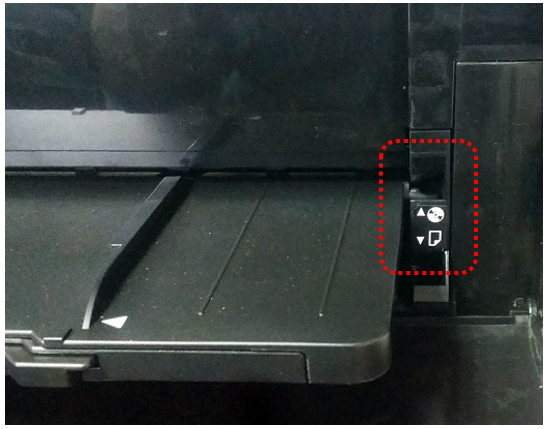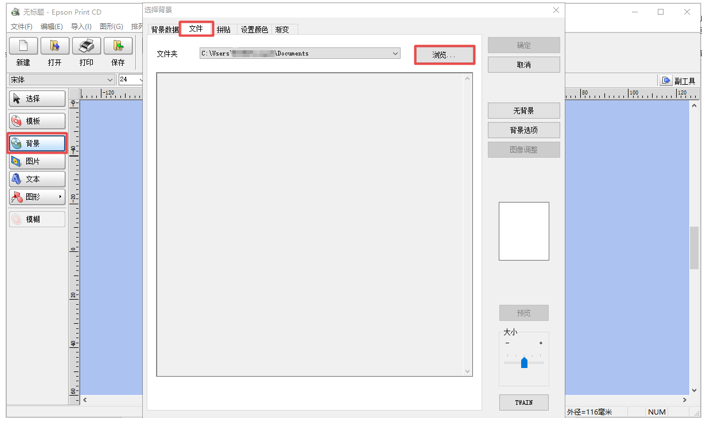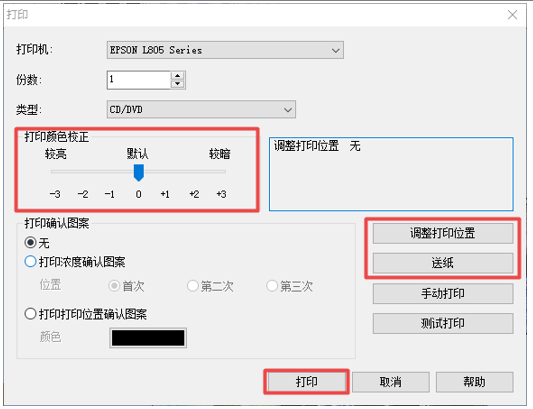(本文以L805,Windows10为例说明)
一、 准备工作:
1. 正确安装打印机及驱动,详细方法请参照随机 《用户手册》。
2.
安装爱普生喷墨打印机随机光盘提供软件“EPSON Print CD”,也可以点击
(此处)进行下载安装。
3. 具有喷墨涂层的可打印光盘一张。
二、 调整光盘托架:
注意:不同机型,安装光盘托架的方式不同,详情请参阅对应机《用户手册》。
1. 打开打印机电源。
2. 将出纸器放置在光盘位置。
注意:一定要先开机再安装光盘支架,否则打印机指示灯会出现故障提示。
3. 把光盘可打印面朝上放入光盘支架,轻轻沿着光盘导轨的底部插槽插入光盘支架,直到光盘支架上的标记与光盘导轨上标记的相吻合。
注意:
-
建议先刻录光盘再进行打印。
-
一定要使用表面具有吸墨图层的可打印光盘。
-
光盘支架上有几个白色标签,用于光盘定位,如果污损或划伤将不能正确使用。
三、 制作光盘图像:
1. 点击电脑“开始”菜单,选择“Epson Software”文件夹,运行“Print CD”软件进入光盘设置界面。
2. 选择光盘背景:点击界面左侧工具栏中“背景”选项,进行背景图片的选择, 如果您不想使用软件提供的背景,可以选择“文件”,通过“浏览”找到自己保存的图片作为背景。
3. 编辑光盘文字:如果需要添加一些艺术效果的文字,请点击左侧工具栏中的“文本”选项(ABC图标),弹出窗口后在文本框输入想要打印的文字,并可进行字体、颜色等的编辑。
四、 打印光盘盘面:
点击左上方“打印”按钮进入打印设置界面,根据需要调整亮度和打印位置,设置完毕后,点击“打印”,光盘支架进入打印机开始打印。
注意:
-
让打印后的光盘风干24小时以上,避免阳光直射。
-
在光盘盘面完全干燥之前,请不要使用或碰触其打印面。
-
只能使用Epson Print CD软件打印光盘。
更新时间:2021-5-21
![]()
![]()